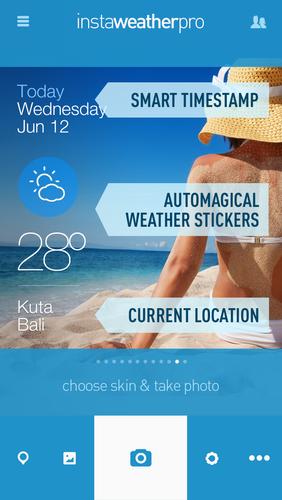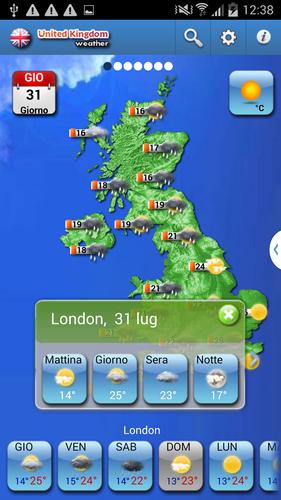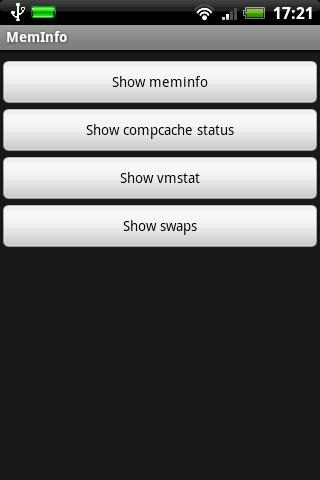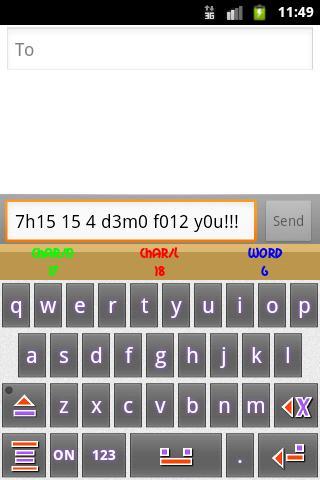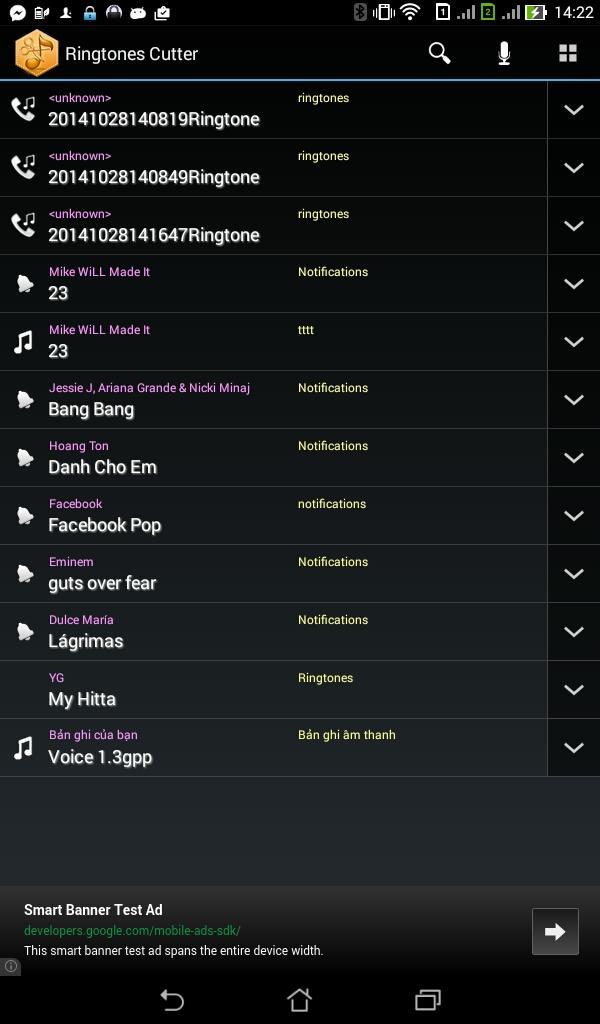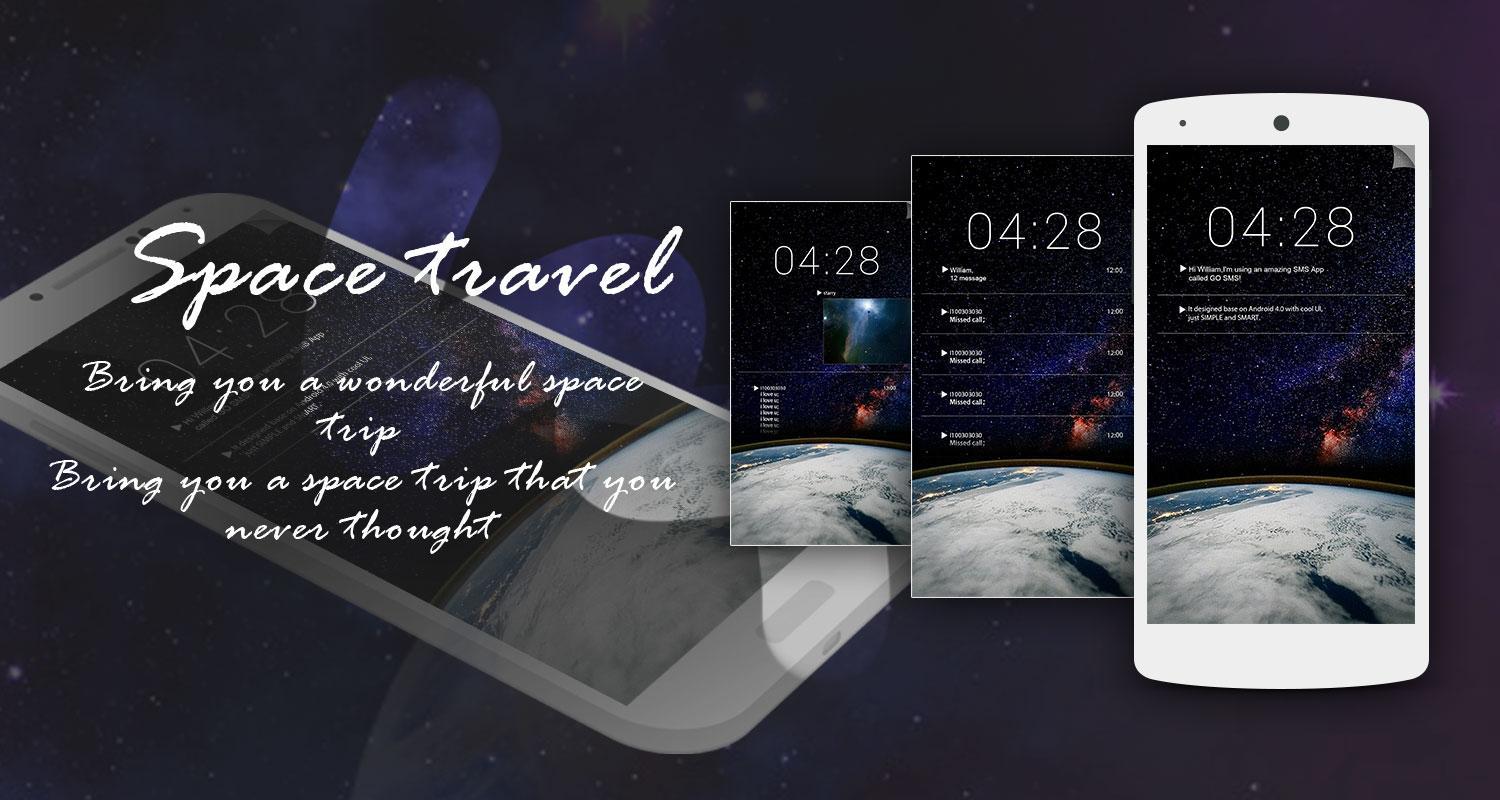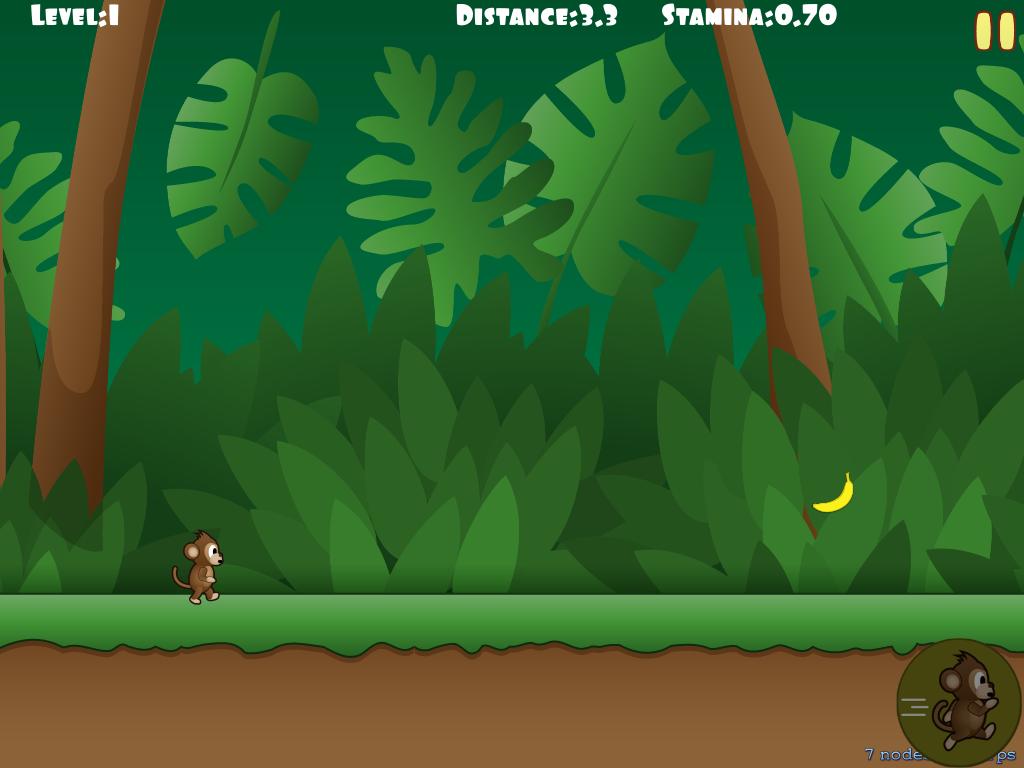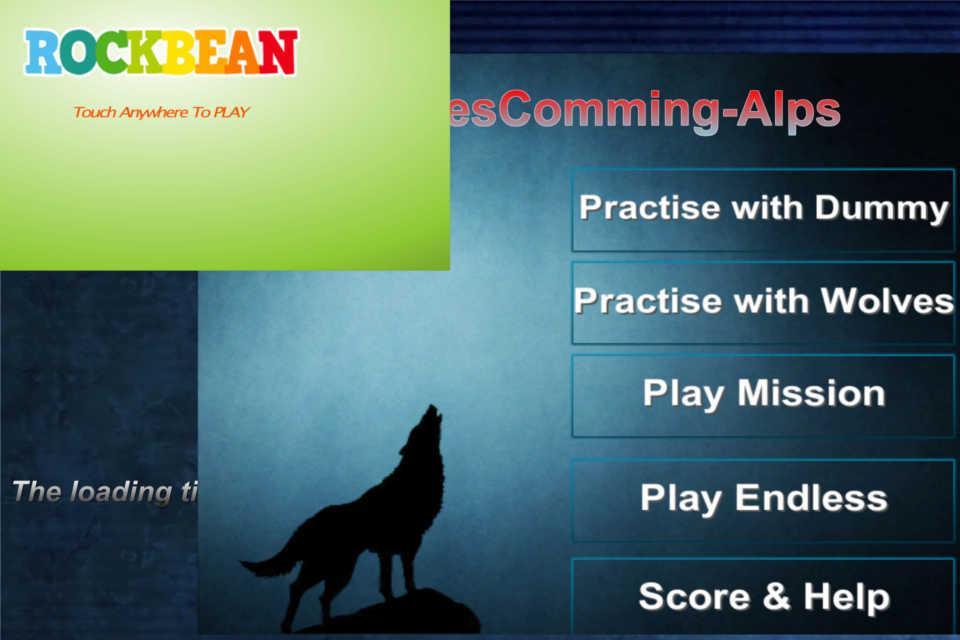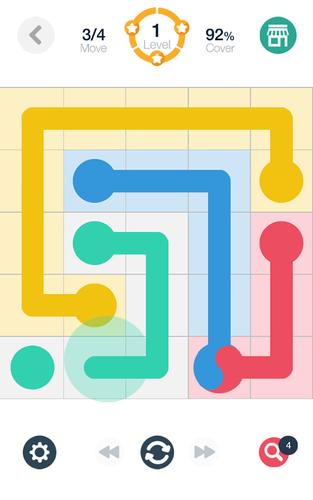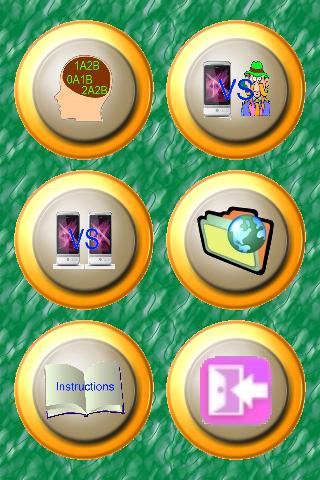Instaweather Lollipop fixr
3.9.5 November 8, 2025- 7.8
- 1
- 2
- 3
- 4
- 5
G-NetWiFi เป็นแอป WiFi Monitor/Drivetest สำหรับการวัดเครือข่าย WiFi
G-NetWiFi เป็นเครื่องมือตรวจสอบเครือข่าย WiFi และเครื่องมือทดสอบไดรฟ์สำหรับอุปกรณ์ Android OS ช่วยให้สามารถตรวจสอบและบันทึกพารามิเตอร์เครือข่าย WiFi โดยไม่ต้องใช้อุปกรณ์พิเศษ มันเป็นเครื่องมือและเป็นของเล่น มันสามารถใช้งานได้โดยผู้เชี่ยวชาญเพื่อให้ได้ข้อมูลเชิงลึกที่ดีขึ้นเกี่ยวกับเครือข่ายหรือโดยผู้ที่ชื่นชอบวิทยุเพื่อเรียนรู้เพิ่มเติมเกี่ยวกับเครือข่าย WiFi
G-NetWiFi สามารถใช้ในกลางแจ้งและในสภาพแวดล้อมในร่มด้วยการโหลดของพื้นดิน
คุณสมบัติหลักของ G-NetWiFi คือ:
- การวัดพารามิเตอร์เครือข่าย wifi
- การบันทึกค่าที่วัดได้ในไฟล์ข้อความและ KML
- การแสดงค่าที่วัดได้ในมุมมองแผนที่
- เชื่อมต่ออัตโนมัติกับ wifi ที่กำหนดค่าที่ดีที่สุด - ในการตั้งค่า - อื่น ๆ
แอพใช้สิทธิ์รันไทม์ ให้สิทธิ์ที่จำเป็นในเมนู - สิทธิ์แอพเพื่อใช้คุณสมบัติแอพทั้งหมด
รับ G-NetWiFi Pro เวอร์ชัน:
Google Play: http://play.google.com/store/apps/details?id=com.gyokovsolutions.gnetwifipro
G -Netwifi Pro - คุณสมบัติเพิ่มเติม:
- การบันทึกการสแกน WiFi
- การทดสอบข้อมูล (ping, อัปโหลด, ดาวน์โหลด)
- ลำดับข้อมูล
- การโหลด cellfile และแสดงจุดเชื่อมต่อ wifi และให้บริการสายเซลล์บนแผนที่
- สแกนเฉพาะ wifi ที่กำหนดค่า
- เปลี่ยนสี wifi ap
- การส่งออก KML ขยาย
- โหลดเส้นทางที่กำหนดไว้ล่วงหน้า
- อัตโนมัติเพิ่ม wifi ap ใหม่ลงใน cellfile
- การนำเข้า/ส่งออกการตั้งค่าแอป
- การบันทึกข้อความเพิ่มเติม
- เปลี่ยนโฟลเดอร์แอพ
- ปัจจัยการลดบันทึก
2. แท็บ
2.1. แท็บ wifi
แท็บ wifi แสดงข้อมูลเครือข่ายและภูมิศาสตร์
2.2 แท็บสแกน
แท็บสแกนแสดงข้อมูลเกี่ยวกับการวัด WiFi AP เพื่อนบ้าน
คุณสามารถเปลี่ยนแผนภูมิเพื่อแสดง wifi ทั้งหมดหรือกำหนดค่า wifi ที่กำหนดค่าผ่านปุ่มภายใต้แผนภูมิเท่านั้น
2.3 แผนที่แผนที่
แท็บแผนที่แสดงมุมมองทางภูมิศาสตร์ของการวัดและจุดเชื่อมต่อ wifi
แท็บข้อมูล 2.4
แท็บข้อมูลให้ข้อมูลเบ็ดเตล็ด
แท็บไดรฟ์ 2.5
แท็บไดรฟ์แสดงข้อมูล AP ที่ให้บริการหลัก
cellfile
สร้าง cellfile และใส่ลงในโฟลเดอร์ g_netwifi_logs/cellfile
นี่คือตัวอย่าง cellfile: http://www.gyokovsolutions.com/downloads/g-netwifi/cellfile.txt
โหมดในร่ม
วิธีใช้โหมดในร่ม:
1. ไปที่การตั้งค่าและเปิดใช้งานโหมดร่ม
2. บนแผนที่ปุ่ม [จุดตั้งค่า] และจุดกึ่งกลางจะปรากฏขึ้น
3. ชี้ตำแหน่งปัจจุบันของคุณบนศูนย์แผนที่แล้วกด [Set Point] - เครื่องหมายจะปรากฏบนแผนที่
4. ย้ายไปยังจุดถัดไป แผนที่ตรงกลางและกด [Set Point] - เครื่องหมายใหม่หลายตัว (หนึ่งรายการสำหรับแต่ละวินาที) จะปรากฏการเชื่อมต่อก่อนหน้าและตำแหน่งปัจจุบัน
5. ผ่านเส้นทางการวางจุดเมื่อคุณเปลี่ยนทิศทาง
6. คุณสามารถล้างเครื่องหมายโดยใช้ปุ่ม [CLR]
โหมดในร่มอัตโนมัติช่วยให้การเติมจุดวัดอัตโนมัติเมื่อการแก้ไข GPS ไม่สามารถใช้ได้เช่นในอุโมงค์หรือในสถานที่ที่มีการรับ GPS ที่ไม่ดี
โหมดในร่มอัตโนมัติจะทำงานเฉพาะเมื่อบันทึกใช้งานได้
หากโหมดในร่มถูกเลือกโหมดภายในอาคารอัตโนมัติจะไม่เปิดใช้งาน
วิธีใช้:
1. เปิดใช้งานโหมดภายในอาคารอัตโนมัติในการตั้งค่า
2. เลือกเกณฑ์สำหรับความถูกต้องของ GPS
3. เริ่มต้นบันทึก
4. เมื่อคุณเข้าสู่อุโมงค์และสูญเสีย GPS แก้ไขการเขียน GPS ที่มุมขวาบนของแท็บแผนที่จะสีเป็นสีน้ำเงินซึ่งหมายความว่าโหมดในร่มอัตโนมัติทำงานอยู่และรวบรวมการวัด
5. เมื่อคุณออกไปจากอุโมงค์และการแก้ไข GPS นั้นถูกต้องค่าสำหรับความแม่นยำของ GPS และเวลามีสีเป็นสีเขียวจุดที่ออกมาคือชุดอัตโนมัติและการวัดที่ขาดหายไประหว่างการเข้าและออกจากจุดจะแสดงบนแผนที่และกรอกข้อมูลในบันทึก
ผืนผ้า
วิธีโหลดแผนผัง:
1. ในโฟลเดอร์ G_NETWIFI_LOGS/FLOORPLAN วางรูปภาพ FloorPlan และสร้างไฟล์ดัชนีข้อความ (index.txt) พร้อมแถวสำหรับแต่ละภาพและเนื้อหาต่อไปนี้ (คั่นด้วยแท็บ)
ImageName Longitudesw Latitudesw Longitudene Latitudene
ที่ SW และ NE อยู่ทางทิศใต้ - มุมตะวันตกและทิศเหนือ - มุมตะวันออก
2. ไปที่เมนู - โหลดพื้น แผนผังพื้นจะปรากฏบนแผนที่และคุณสามารถเปลี่ยนพื้นได้ด้วยความช่วยเหลือของปุ่มพื้น - ถัดจากปุ่ม CLR
ที่นี่คุณสามารถดาวน์โหลดตัวอย่าง Floorplan: http://www.gyokovsolutions.com/downloads/g-nettrack/floorplan.rar
นโยบายความเป็นส่วนตัวของแอพ-https://sites.google.com/view/gyokovsolutions/g-netwifi-privacy-policy